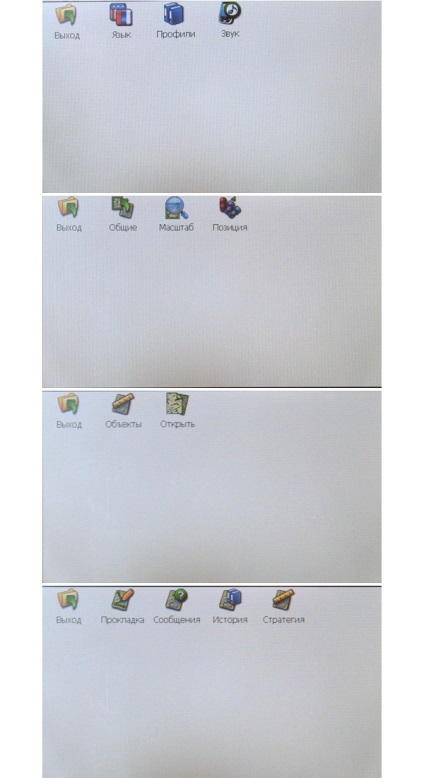вступ
Упаковка, комплект, кріплення, зовнішній вигляд
Отримана солідна коробка порадувала. На ній було написано багато цікавих речей російською мовою (тобто - багато інформації про що міститься всередині навігаторі, а також про виробника в Китаї і про країни, що ввозить в Росію компанії - ну, в загальному, все, що треба за законом :)

JJ-Connect AutoNavigator 3000 Wide
JJ-Connect AutoNavigator 3000 Wide
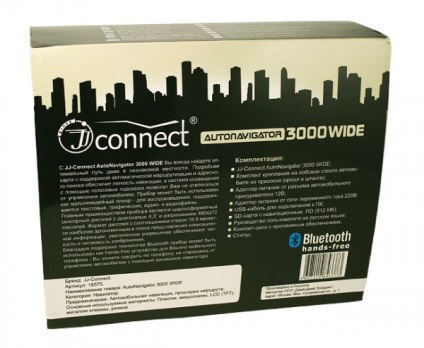
JJ-Connect AutoNavigator 3000 Wide
JJ-Connect AutoNavigator 3000 Wide
А всередині ж знаходяться: власне навігатор, блок живлення від мережі, автомобільний «живильник» від прикурювача, кронштейн з присоскою і гнучкою штангою, рамка, друковані інструкції (дві невеликі книжечки) і диск, на якому містяться ті ж інструкції в електронному (PDF) вигляді. Ще до навігатора додається гігабайтна карта пам'яті SD, на якій, власне, і все і зберігається - і навігаційна система, і карти, і база даних; також на неї можна записати і вміст.

JJ-Connect AutoNavigator 3000 Wide
JJ-Connect AutoNavigator 3000 Wide
Сам навігатор, точніше, його зовнішній вигляд, заслуговує докладного опису. Причому опису в позитивному ключі. Чорний корпус JJ-Connect AutoNavigator 3000 Wide виконаний з такого спеціального пластика, схожого на гуму - того самого, який називається soft touch. Торкнутися корпусу дійсно викликають дуже приємні тактильні відчуття - плюс на ньому майже не видно відбитки пальців. Навігатор практично весь чорний, за винятком лівої і правої граней, які виконані з пластика сріблястого кольору, і металевої пластинки на задній панелі.
Скажу пару слів про кріплення навігатора в автомобілі. Кронштейн закріплюється за допомогою присоски на лобовому склі, інших варіантів розміщення його в салоні немає. Присоска фіксується за допомогою спеціальної засувки з зубцями. Гнучка штанга кронштейна дозволяє, при деякому зусиллі, необхідному для її згинання, повернути кронштейн з навігатором майже як завгодно. Навігатор вставляється в рамку і надійно фіксується клямкою зверху і виступами знизу, які входять в пази на корпусі. Рамка на кронштейн просто надівається. Так, саме просто - це робиться без жодних зусиль і практично не дивлячись. Системі кріплення навігатора я особисто поставив би п'ятірку.

JJ-Connect AutoNavigator 3000 Wide
JJ-Connect AutoNavigator 3000 Wide

JJ-Connect AutoNavigator 3000 Wide
JJ-Connect AutoNavigator 3000 Wide
На верхній грані навігатора - велика і зручна прямокутна кнопка включення живлення. Відразу зрозуміло, що це - Головна Кнопка. На лівій грані - роз'єм USB, миниджек для навушників, роз'єм живлення і маленький отвір з таїться в ньому кнопочкой перезавантаження, про що на сріблястому пластику є напис Reset. Так, всі перераховані роз'єми позначені відповідними значками.

JJ-Connect AutoNavigator 3000 Wide
JJ-Connect AutoNavigator 3000 Wide

JJ-Connect AutoNavigator 3000 Wide
JJ-Connect AutoNavigator 3000 Wide
На правій грані навігатора розташовані: гніздо для підключення додаткової антени, регулятор гучності (jog-dial) і слот для карти SD.

JJ-Connect AutoNavigator 3000 Wide
JJ-Connect AutoNavigator 3000 Wide
На задній панелі - вона не проста, а ребриста - є металева пластина з логотипами виробника і марки приладу, наклейка з інформацією про встановлений ПО - ну тобто, ОС Windows Core 5.0, а також ще одна наліпочка знову-таки з логотипами і назвою моделі і її серійним номером. У нижньому правому куті є перемикач ON-OFF - для повного відключення навігатора. Ще на задній панелі за пластиковою решеточку можна виявити вбудований динамік.

JJ-Connect AutoNavigator 3000 Wide
JJ-Connect AutoNavigator 3000 Wide
Але поглянемо ж нашого піддослідного в обличчя. На обличчі у нього написано, що він AutoNavigator 3000W (в правому верхньому куті), і ще - що він JJ-Connect (внизу посередині). Ще є кілька індикаторів в лівому верхньому кутку апарату, які показують різними кольорами стан батареї, роботу GPS-приймача і Bluetooth. Поруч можна помітити крихітну дірочку, в якій захований мікрофон (навіщо навігатора мікрофон - якщо ви не здогадалися, почекайте, пізніше розповім). Гніздо для стилуса розташоване праворуч, в нижній межі корпусу. Досить зручно, виймається легко, одним пальцем.

JJ-Connect AutoNavigator 3000 Wide
JJ-Connect AutoNavigator 3000 Wide

JJ-Connect AutoNavigator 3000 Wide
JJ-Connect AutoNavigator 3000 Wide
Так, і найголовніше - екран. Він дійсно великий (по крайней мере, в порівнянні з основною масою стандартних навігаторів). Те, що він широкоформатний - дає ряд переваг при навігації. На широкому екрані карта виглядає краще, видно більше її частин.

JJ-Connect AutoNavigator 3000 Wide
JJ-Connect AutoNavigator 3000 Wide
Включення, оболонка, мультимедійні можливості, Bluetooth
Включення, оболонка, мультимедійні можливості, Bluetooth
Раз вже я згадав мультимедійні функції навігатора, то і розповім про те, як вони реалізовані в навігаторі. Але для початку пару слів про те, як включається пристрій і під керуванням якої програмної оболонки воно працює.
Запускається пристрій за допомогою натискання Головною Кнопки на верхній межі. Включення відбувається швидко, в режимі холодного старту займає секунд 10, а «на гарячу» включається майже миттєво, за 1-2 секунди. В ході включення (при холодному старті або перезавантаження) відображається заставка з логотипом пристрою. Ось пристрій загрузилось, і ми бачимо щось дуже і дуже знайоме. Все дуже просто: працює JJ-Connect AutoNavigator 3000 Wide під управлінням Windows CE 5.0 (а це поширена зараз платформа для GPS-навігаторів), як і розглянуті нами раніше Mapitan RoadVector S і NEXX NNS-3510. Більш того, оболонка, яка використовується в AutoNavigator 3000 Wide - абсолютно така ж, як в навігаторі Mapitan; очевидно, що перед нами - «стандартна» сучасна оболонка Windows CE 5.0 для різноманітних портативних пристроїв типу GPS-навігаторів, а то, що я бачив у NEXX - це якась варіація. Тому описувати її (оболонку) не будемо, все вже розглянуто в нашому огляді. Додалася тільки функція Bluetooth, про роботу якої розповімо нижче.

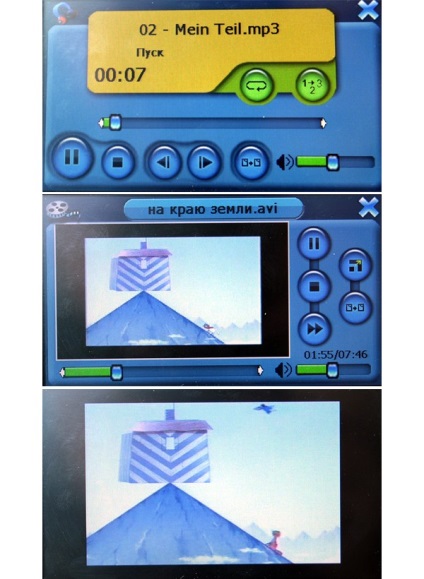
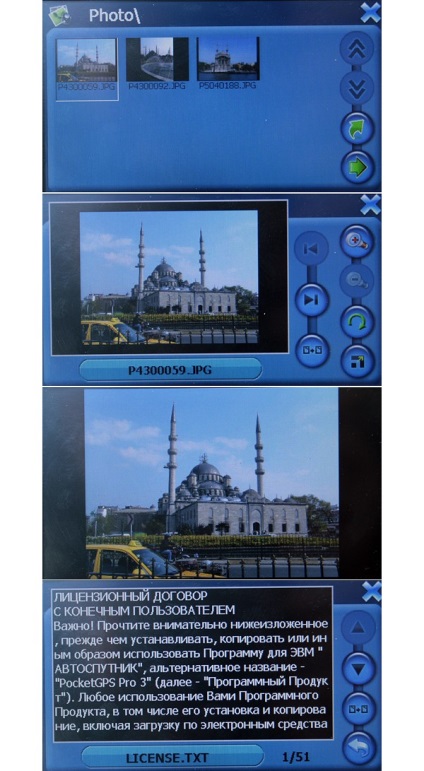
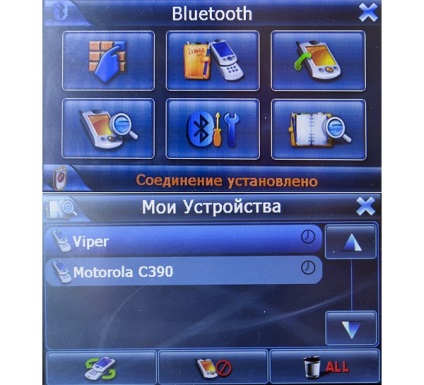
Чутність вбудований динамік забезпечує цілком прийнятну. Саме час тут згадати про мікрофон (призначення його вже ясно абсолютно всім). Мікрофон - скажімо так, стандартний для портативних мультимедійних пристроїв, зірок, як то кажуть, з неба не хапає, але розмовляти по ньому можна. Звичайно, тому, хто зателефонував вам людині ваш голос буде чути «як з бочки» - але, втім, такий ефект є у багатьох пристроїв hands-free. Зате можна розмовляти, не відволікаючись від водіння автомобіля. Додам, що Bluetooth-з'єднання і, відповідно, можливість роботи hands-free зберігається при будь-якому режимі роботи пристрою, в тому числі і при навігації. Взагалі, наявність в GPS-навігаторі Bluetooth і його вміння працювати в якості hands-free - це дуже здорово і дуже зручно.
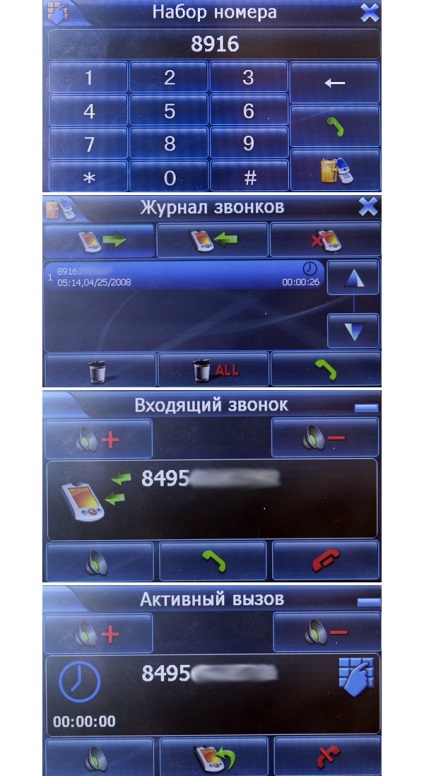
Навігаційне ПО, меню і настройки
Навігаційне ПО, меню і настройки

Меню навігаційної програми хоч і велике, але досить просте і зрозуміле. Можливо два режими відображення кнопок доступу до меню, які організовані у вигляді верхньої та нижньої панелей: повне ( «класичний вид») і короткий меню.
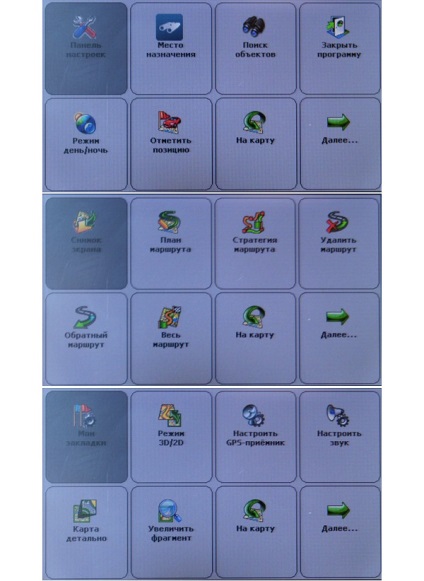
GPS. Налаштування GPS з вибором конфігурації (адже ПО розраховане на різні моделі), порту і швидкості передачі даних по ньому. Також можна відключити GPS. Можна налаштувати час і синхронізувати його з GPS. Є можливості запису протоколів NMEA (не знаю, чи потрібна така функція рядовим користувачам, але серйозним професійним мандрівникам може стати в нагоді).
Рух. У цьому пункті налаштовуються такі опції руху, як панорамний режим руху, перемикання між денним і нічним режимами, прив'язка позиції до дорожньої мережі, позиція (вибір відображення вашого автомобіля - у вигляді машинки зеленого, червоного, синього, жовтого або фіолетового кольорів, або у вигляді синьої стрілки), масштаб - тобто, автомасштабирование, яке може бути включаемость при різних швидкостях, і в різних варіантах масштабу в 2D і 3D режимах.
Маршрут. Налаштовуються прокладка маршруту (з вибором часу перепрокладка при догляді з прокладеного маршруту від 0 до 120 сек. Тут же задається чутливість маршруту до пробок - для версій навігатора з даними про пробки), повідомлення про довжину маршруту (час їх відображення), історія маршруту (її запис і збереження), і стратегія маршруту (при прокладанні маршруту можна настроїти його стратегію: «найкоротший шлях», «близько до оптимального», «по основних магістралях» і «вибрати при прокладанні маршруту»).
У пункті «Загальні» вибираються мову і розкладку клавіатури, профілі налаштувань, звук (гучність системного звуку і вибір голосових повідомлень - є чоловічий і жіночий голоси)
Пункт «Інфо» містить інформацію про програму